Saznajte Svoj Broj Anđela
6 jednostavnih koraka za planiranje Instagram postova
Izgradnja uspješnog imidža brenda znači biti na pravom mjestu u pravo vrijeme. A trenutno to pravo mjesto sliči na Instagram. Uz procijenjeni 25 milijuna marki na mreži, nije čudno zašto tvrtke i dalje traže načine za planiranje postova na Instagramu i na kraju proizvode sjajan sadržaj.
Baš kao i na bilo kojem drugom kanalu na društvenim mrežama, učenje strategija planiranja postova od vitalne je važnosti za stratege. Međutim, idealno zakazivanje Instagram-a navodi neke marketinške stručnjake da ulažu u više društvenih alata.
Ovdje smo da to poništimo i pokažemo vam kako zakazati postove na Instagramu s HASHTAGS-om, tako da su svi vaši alati za angažiranje na društvenim mrežama, objavljivanje i analitika na jednom mjestu.
Kako zakazati postove na Instagramu pomoću HASHTAGS-a
Da biste zakazali postove na Instagramu, morate koristiti a alat za objavljivanje na društvenim mrežama poput Sprout. Olakšavamo prijenos slike, finaliziranje sadržaja i planiranje. Zakažite svoj post sa Sprouta, a kad dođe vrijeme za objavljivanje, primit ćete push obavijest od naša mobilna aplikacija .
155 anđeoski broj
Kad primite obavijest, dodirnite 'Podijeli na Instagramu' u mobilnoj aplikaciji Sprout da biste poruku poslali na Instagram. Tamo možete zalijepiti naslov (koji se automatski kopira u međuspremnik nakon što dodirnete Dijeli) i izvršiti posljednja uređivanja posta.
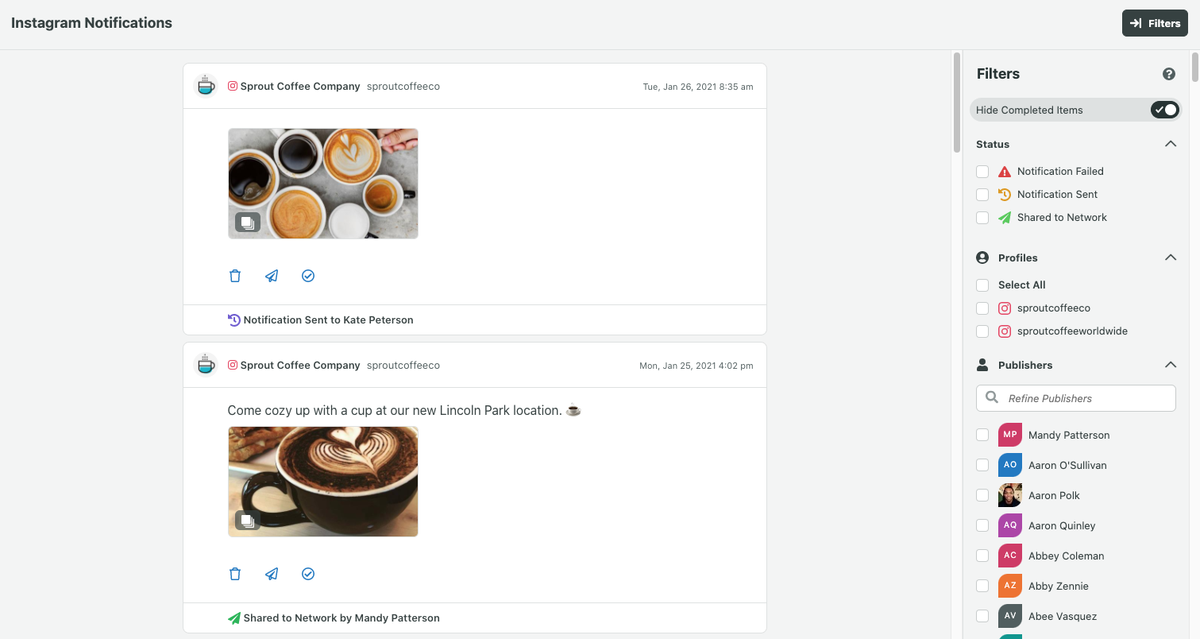
Evo preciznog, detaljnog postupka kako zakazati postove u Instagramu na Sprout:
1. Stvorite svoju Instagram sliku
Prvi korak do zakazivanja postova na Instagramu je generiranje sjajnog sadržaja. Ovo započinje stvaranjem vaše slike za objavljivanje. Ako trebate pomoć oko toga što objaviti, pogledajte naš vodič Ideje za objave na Instagramu .
Kroz Sprout’s Skup alata za objavljivanje , možete lako prenijeti svoju Instagram sliku na sve planove Sprout. Uz to, ne morate planirati objavu samo na Instagramu. Potpuno integrirana značajka omogućuje vam istovremeno raspoređivanje na LinkedIn, Twitter, Facebook i Instagram.
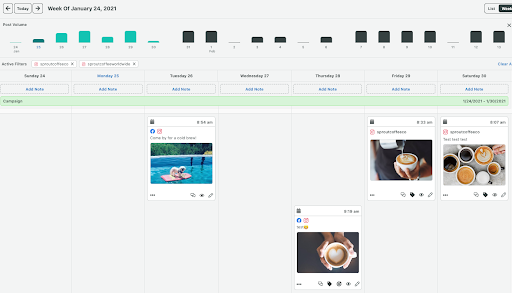
2. Uredite i ispolirajte svoj Instagram post
Nakon što prenesete svoju savršenu Instagram sliku, vrijeme je da uredite svoju sliku. Možete uređivati slike u Compose s integriranim Alat za uređivanje slika iz Adobe Creative SDK.

Ovdje možete obrezati, dodati efekte, slojeve, promijeniti osvjetljenje i fokus. Instagram je obično poznat kao mjesto za kreativni sadržaj. Pazite da na svom profilu ne objavljujete na brzinu uređene slike.
Nakon što završite s poliranjem slike, možete označiti druge korisnike Instagrama izravno na svojoj fotografiji ili dodati hashtagove prvom Instagram komentaru.
Korisnici prepoznaju kada je vaš sadržaj ispoliran i izgleda najbolje. Da biste povećali svoje udjele, lajkove i komentare, pobrinite se da vaši postovi prođu temeljitu rundu uređivanja prije objavljivanja.
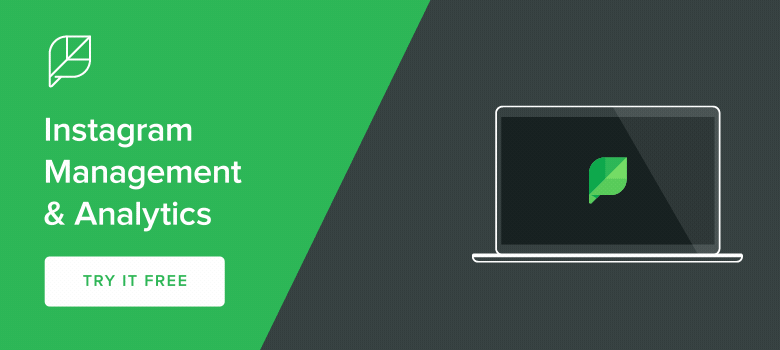
3. Odaberite Instagram račun i izdavača
Nakon što uredite svoj sadržaj, odaberite na koji račun želite objaviti. Možeš upravljati s više Instagram računa u Sprout-u prilikom zakazivanja vašeg sadržaja. To vam olakšava ne samo odabir željenog Instagram računa, već i drugih društvenih mreža povezanih s vašom nadzornom pločom Sprout.
Za mnoge tvrtke postoji potreba za objavljivanjem na više Instagram računa. Upravljanje objavljivanjem za ove račune zahtijeva da kreator sadržaja dobije odobrenje za sadržaj, koordinira vrijeme objave i osigura da je netko prijavljen na ispravan račun za objavljivanje posta.
Srećom sa Sproutom, tvoj tim za društvene mreže može odabrati određenog izdavača za svaki post koji primi podsjetnik za push obavijest kada je vrijeme za objavljivanje.
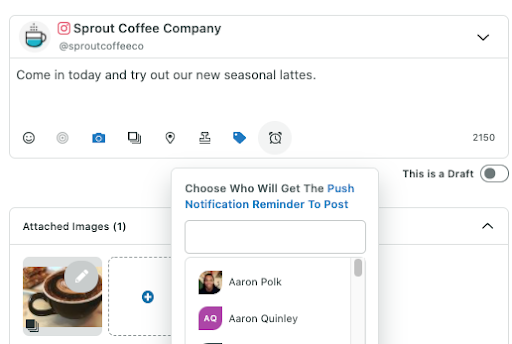
Kliknite ikonu budilice u prozoru Nova poruka da biste odabrali svog izdavača. Ovaj postupak pomaže tvrtkama da delegiraju dužnosti objavljivanja za više računa i odluče tko će objaviti post u zakazano vrijeme.
4. Postavite svoj post za objavljivanje
Nakon što uredite i odobrite sadržaj, morat ćete poslati post u Nacrt, Red čekanja, zakazati, poslati na odobrenje ili odmah poslati push obavijest. Pogledajmo svaku opciju i kako ona funkcionira za vas:
- Nacrt: Niste sigurni jeste li spremni za ovu vrstu Instagram posta? Što ako želite stvoriti više postova spremnih za objavljivanje u bilo kojem trenutku? Skica je izvrsno mjesto za stavljanje nedovršenog sadržaja ili stvari koje još trebaju odobrenje.
- Red: Postavljanje sadržaja u Redak klica idealno je za uređene postove koji su spremni za objavljivanje. Neki se sadržaj može činiti prikladnim u određene dane ili jednostavno pripremite Instagram slike za vikend u redu čekanja. Kada u redove postavljate svoje objave na Instagramu, Sprout odabire najbolje vrijeme za objavljivanje u prozoru koji navedete.
- Raspored: Koristite značajku rasporeda kada želite objaviti svoje Instagram postove u određeno vrijeme. Ovo je izvrsno za pokretanje Instagram natječaj i želite da objava krene odmah kad započne. Korisno je i ako zakazujete objavu na Instagramu kao dio veće kampanje i ako vam treba sadržaj za izlazak u određeno doba dana. Planirajte gotov sadržaj za budućnost i pogledajte svoje zakazane postove u Sproutovom kalendaru izdavanja.
- Predati na odobrenje: Odabir odobravatelja osigurava da je vaš sadržaj pravilno uređen, gramatički ispravan, pravovremen i pod zaštitnim znakom. Odaberite određene odobravatelje koji će pregledati vaš sadržaj prije nego što bude objavljen.
- Poslati: Ako vam ne treba postupak odobrenja i spremni ste za objavljivanje odmah, kliknite Pošalji.
5. Primite obavijest za objavljivanje
Za one koji zakazuju ili šalju Instagram objavu putem Sprouta, primit ćete mobilnu obavijest u odabrano vrijeme ili odmah nakon klika Poslati . Budući da Instagram-ov API ne dopušta da druge platforme objavljuju izravno na njegovoj mreži, Sprout je razvio sustav obavijesti koji uklanja bol zbog zakazivanja sadržaja.
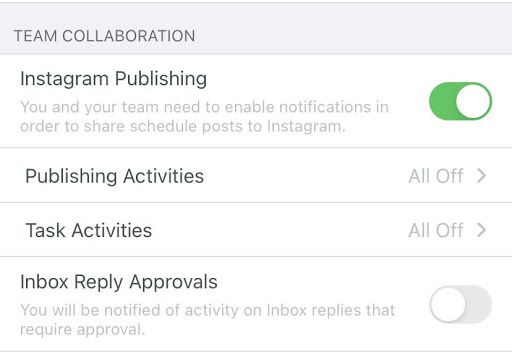
Da biste primali ova upozorenja, na svom mobilnom uređaju morate odabrati 'Dopusti obavijesti'. Sva upozorenja za zakazani sadržaj šalju se odgovarajućim korisnicima. Iz obavijesti možete jednostavno otvoriti Sproutovu mobilnu aplikaciju da biste sliku i naslov poslali na Instagram.
6. Lako pošaljite sadržaj na Instagram
Kad Instagram Publisher primi obavijest za objavljivanje, mogu dodirnuti obavijest da bi otvorili mobilnu aplikaciju Sprout. Odatle će vidjeti pregled slike i opisa te na koji Instagram račun ide objava. Dodirnu Dijeli na Instagramu, što otvara aplikaciju Instagram s odgovarajućim profilom.

Zatim Instagram Publisher može zalijepiti Instagram naslov iz svog međuspremnika u polje opisa na Instagramu. Nakon što konačno pogledaju sadržaj, dodaju određeno mjesto i dovrše uređivanje slika, mogu dodirnuti Dijeli.
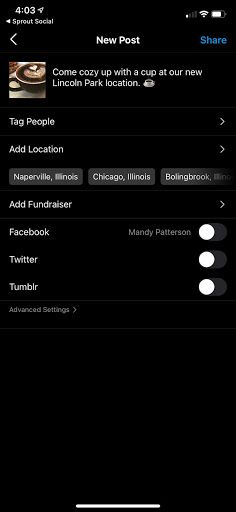
Postupak je brz i jednostavan za marke koje žele planirati objave na Instagramu. Uštedite vrijeme i novac na svojim naporima za zakazivanje Instagrama putem HASHTAGS-a. Želite li probati?
Prijavite se za besplatno 30-dnevno probno razdoblje za korištenje HASHTAGS-ovih alata za raspoređivanje Instagram.
Nadgledajte i mjerite svoj Instagram sadržaj
Zakazivanje Instagram sadržaja jednostavno je, ali znati koja slika odjekuje kod vaše publike može biti izazovnije. Svakako, možete pratiti mjerne podatke o ispraznosti, poput lajkova i komentara, ali pomoću Alati za analitiku Instagrama omogućuje korisnicima praćenje i nadgledanje hashtagova, postova i komentara, sve u jednoj pristigloj pošti. Saznajte kako učinkovitije dosegnuti svoju publiku na Instagramu tako da proizvodite najbolji i najzanimljiviji sadržaj.
Podijelite Sa Svojim Prijateljima: